Tips Efektif Memperbaiki dan Mempercepat Kinerja Laptop Lemot
Ketika laptop mulai melambat, itu bisa jadi pengalaman yang cukup menjengkelkan. Kita sering kali berharap semuanya berjalan lancar tanpa hambatan, tapi kadang-kadang teknologi punya rencananya sendiri. Memperbaiki laptop yang melambat bisa jadi tantangan yang menarik, tapi pada akhirnya, hasilnya pasti memuaskan. Banyak dari kita telah menghadapi situasi ini dan mencari solusi sederhana untuk kembali memulihkan performa laptop seperti semula.
Memperbaiki Laptop Lemot
Pernahkah kamu merasa frustasi kinerja lambat laptopmu? Ada beberapa cara sederhana untuk meningkatkan performa perangkat yang kamu miliki.
Mengidentifikasi Masalah Kinerja
Saat laptop melambat, penyebabnya bisa bermacam-macam. Mulai dari aplikasi berat yang berjalan di latar belakang hingga penyimpanan yang hampir penuh. Identifikasi masalahnya sebelum melakukan perbaikan.
Membersihkan Sisa-sisa yang Memperlambat
Laptop yang sudah lama digunakan biasanya penuh file tak terpakai. Membersihkan file yang tidak diperlukan dapat meningkatkan kinerja dengan signifikan. Gunakan aplikasi pembersih yang terpercaya atau lakukan secara manual.
Memeriksa Aplikasi Berat yang Mengonsumsi Sumber Daya
Beberapa aplikasi mungkin menggunakan banyak sumber daya, bahkan saat tidak digunakan. Tinjau aplikasi yang berjalan di latar belakang dan nonaktifkan yang tidak diperlukan. Ini bisa menghemat daya baterai dan meningkatkan kecepatan.
Meningkatkan Kapasitas Memori dan Penyimpanan
Memperbesar kapasitas memori atau penyimpanan dapat memberikan ruang yang diperlukan bagi laptop untuk beroperasi lebih lancar. Gunakan SSD atau tambahkan RAM jika memungkinkan.
Optimalisasi Pengaturan Sistem
Mengoptimalkan pengaturan sistem dapat memberikan lonjakan performa yang signifikan. Mulai dari mengatur startup aplikasi hingga menyesuaikan setting grafis, setiap penyesuaian dapat membantu meningkatkan kecepatan.
Mengoptimalkan Performa Hardware
Laptop yang melambat bisa jadi ujian. Namun, mengevaluasi performa hardware bisa memberi solusi. Perbarui driver dan perangkat keras, langkah pertama yang sering diabaikan. Membersihkan dan merawat komponen fisik juga penting, lho.
Memperbarui Driver dan Perangkat Keras
Update driver dan perangkat keras, yang sering luput dari perhatian, bisa memacu performa laptop. Dengan pembaruan ini, Anda dapat memastikan kompatibilitas yang optimal serta peningkatan keamanan. Inilah cara terbaik memaksimalkan fitur-fitur terbaru dari perangkat keras.
- Jangan lewatkan pembaruan yang tersedia untuk perangkat keras.
- Pastikan driver grafis, jaringan, dan chipset terkini untuk performa yang stabil dan lancar.
Membersihkan dan Merawat Komponen Fisik
Membersihkan komponen fisik seperti keyboard, ventilasi, dan area lain yang rentan debu, dapat mencegah overheating. Membersihkan area-area tersebut secara rutin dapat menjaga sirkulasi udara yang baik, menunjang kinerja laptop.
- Gunakan pembersih ringan dan lap mikrofiber untuk membersihkan area fisik.
- Perhatikan juga kebersihan ventilasi untuk mencegah overheating.
Menangani Masalah Kipas dan Suhu
Masalah kipas dan suhu seringkali jadi akar dari performa lambat. Pastikan kipas berfungsi dengan baik dan suhu laptop dalam batas normal. Hal ini mencegah throttling yang mempengaruhi kinerja.
- Monitor suhu laptop dan pastikan kipas berjalan normal.
- Hindari penggunaan laptop dalam posisi yang dapat membatasi aliran udara.
Memeriksa Kondisi Baterai
Kondisi baterai yang buruk juga dapat memperlambat laptop. Pastikan baterai dalam keadaan baik dan lakukan kalibrasi secara berkala untuk menjaga kinerja yang optimal.
- Lakukan kalibrasi baterai secara teratur sesuai petunjuk perangkat.
- Periksa kondisi baterai secara berkala untuk memastikan tidak terjadi masalah.
Mempercepat Booting dan Shutdown
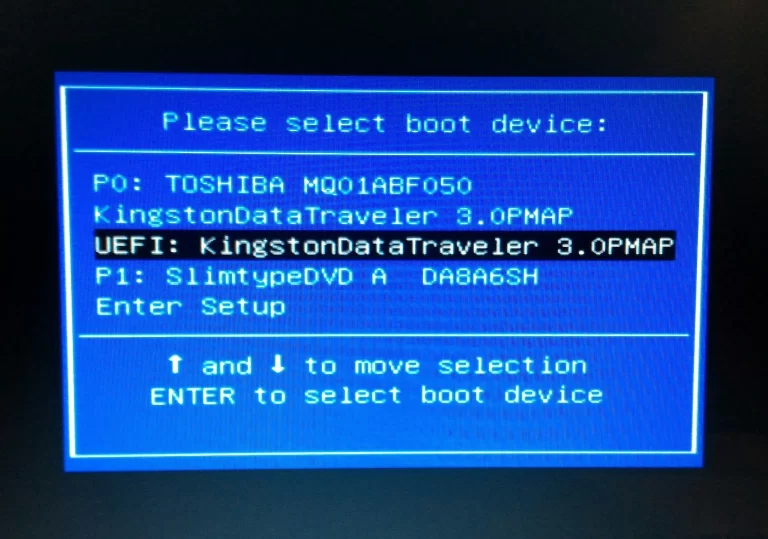
Dalam upaya memperbaiki laptop yang lambat, strategi pertama yang perlu dipertimbangkan adalah mempercepat proses booting dan shutdown. Mengelola startup program adalah langkah awal yang penting. Dengan mengurangi jumlah program yang memulai diri mereka sendiri saat laptop dinyalakan, Anda dapat menghemat waktu booting. Pilihan untuk menonaktifkan program yang tidak penting dapat diakses melalui Task Manager.
Menyusun prioritas proses booting juga berperan penting. Mengatur urutan program yang memulai saat booting dapat mengoptimalkan kecepatan proses tersebut. Cara ini memastikan program penting dimuat terlebih dahulu, mempercepat waktu booting secara keseluruhan. Metode ini dapat diakses melalui pengaturan BIOS laptop.
Mengelola Startup Program
- Buka Task Manager
- Pilih tab "Startup"
- Nonaktifkan program yang tidak diperlukan
Menyusun Prioritas Proses Booting
- Masuk ke pengaturan BIOS laptop
- Pilih opsi untuk mengatur urutan booting program
Menerapkan Shutdown yang Efektif
Penting juga untuk menerapkan shutdown yang efektif. Hal ini melibatkan menutup semua program dan aplikasi sebelum mematikan laptop. Proses ini memungkinkan laptop untuk beristirahat secara maksimal saat dimatikan, membantu dalam menghindari proses yang terhenti saat booting berikutnya.
Memeriksa Perangkat Tambahan yang Tersambung
Kadang-kadang, kecepatan laptop yang lambat bisa disebabkan oleh perangkat tambahan yang tidak berfungsi baik atau mendapat driver yang tidak sesuai. Memeriksa perangkat eksternal dan memastikan semuanya terhubung dengan benar dapat membantu mempercepat kinerja laptop.
Mengoptimalkan Pengaturan Software
Mengatasi laptop lemot bisa dimulai dari mengelola pengaturan software cerdas. Menyesuaikan startup program dan mematikan aplikasi yang berjalan di latar belakang bisa mengurangi beban sistem, mempercepat respons, dan meningkatkan kinerja. Menghapus program yang tak perlu serta memastikan sistem operasi selalu diperbarui dan dioptimalkan dapat memberikan dorongan performa yang signifikan.
Meminimalkan Program yang Berjalan di Latar Belakang
Meminimalisir aplikasi yang bekerja di latar belakang adalah kunci untuk menghindari penggunaan sumber daya berlebih. Melalui Task Manager, identifikasi program yang memakan banyak memori dan hentikan yang tidak perlu. Menonaktifkan startup program yang tidak dibutuhkan dapat mempercepat waktu booting dan meningkatkan respons keseluruhan.
Menghapus Program Tidak Diperlukan
- Hapus aplikasi yang tidak terpakai dari Control Panel.
- Gunakan software cleaner untuk membersihkan file sisa yang tak terpakai.
Memperbarui dan Mengoptimalkan OS
Penting untuk menjaga sistem operasi selalu diperbarui pembaruan terbaru. Hal ini bukan hanya untuk keamanan tetapi juga untuk meningkatkan kinerja. Optimalkan sistem operasi dengan mengurangi efek visual yang tidak diperlukan dan atur penjadwalan pembaruan secara teratur.
Menggunakan Tools Optimasi
- Gunakan tools seperti disk cleaner, defragmenter, atau aplikasi optimasi yang bisa membersihkan dan merapikan sistem.
- Pertimbangkan untuk menggunakan antivirus yang ringan untuk meminimalisir beban sistem.
Meningkatkan Keamanan dan Pemeliharaan
Laptop adalah mesin yang terus menerus kita andalkan, tapi seringkali kita lupa memberinya perawatan yang tepat. Memperbarui sistem keamanan merupakan langkah awal yang krusial. Ini seperti menambahkan lapisan pelindung baru untuk laptopmu. Dengan pembaruan terkini, kamu memastikan bahwa keamanan sistem terjaga, mengurangi risiko terkena serangan atau malware yang bisa memperlambat kinerja.
Memperbarui Sistem Keamanan
Update sistem adalah hal yang sering diabaikan tapi esensial. Prosesnya sederhana dan memberi keuntungan besar: meningkatkan performa, memperbaiki celah keamanan, serta menyelaraskan sistem dengan teknologi terkini. Dengan pembaruan terkini, laptopmu jadi lebih tangguh melawan ancaman digital.
Melakukan Backup Data Secara Rutin
Backup data seringkali diabaikan, tapi seharusnya jadi kebiasaan. Mengapa? Karena ini adalah lapisan cadangan bagi informasi pentingmu. Ketika laptop mulai lemot, backup data dapat menjadi penyelamat. Rutin membuat salinan data membantu melindungi informasi berharga jika terjadi sesuatu pada laptopmu.
Menjaga Kebersihan Fisik Laptop
Kebersihan bukan sekadar masalah estetika, tapi juga tentang kinerja. Membersihkan laptop secara rutin membantu mencegah penumpukan debu dan kotoran yang bisa mengganggu pendinginan dan menyebabkan kinerja yang lambat.
Menerapkan Kebiasaan Pengguna yang Baik
Kebiasaanmu saat menggunakan laptop memengaruhi kinerjanya. Hindari membuka terlalu banyak aplikasi atau tab secara bersamaan. Matikan program yang tidak digunakan dan hindari multitasking berlebihan. Ini membantu laptopmu berjalan dengan lebih lancar.
- Ini Smartphone Samsung Harga 1 jutaan - October 29, 2025
- Harga Samsung Galaxy Android Murah di Bawah 1 Juta 2016 - October 29, 2025
- Menilik Perbandingan Kualitas Spesifikasi Hp Samsung dengan Harga nya - October 29, 2025





